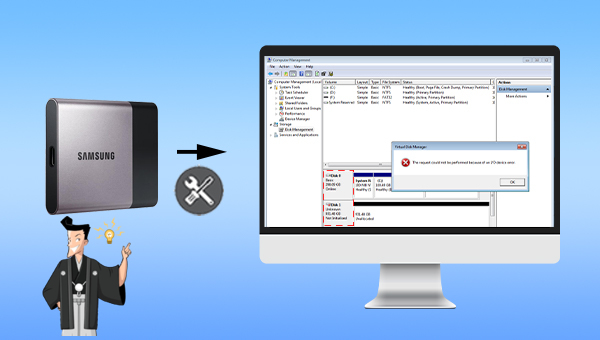
- ウイルス感染やマルウェア攻撃。
- 外付けHDDに不良セクタがある。
- HDDのパーティションが破損している。
- HDDが破損しているか、ファイルシステムが不正です。
- HDDのマスターブートレコード(MBR)が破損している。


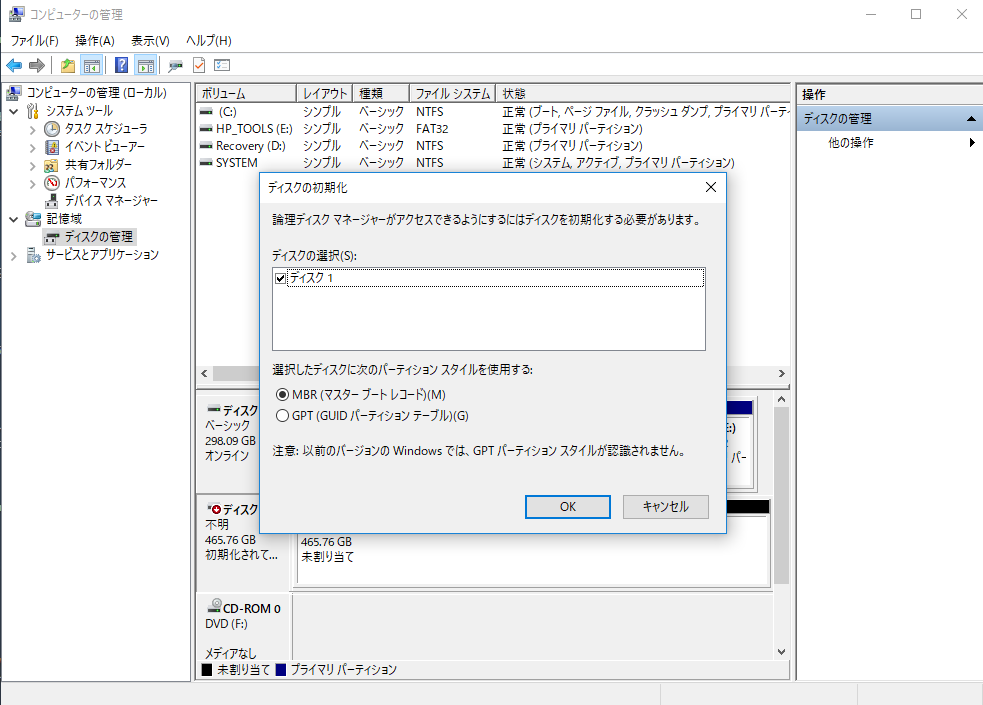
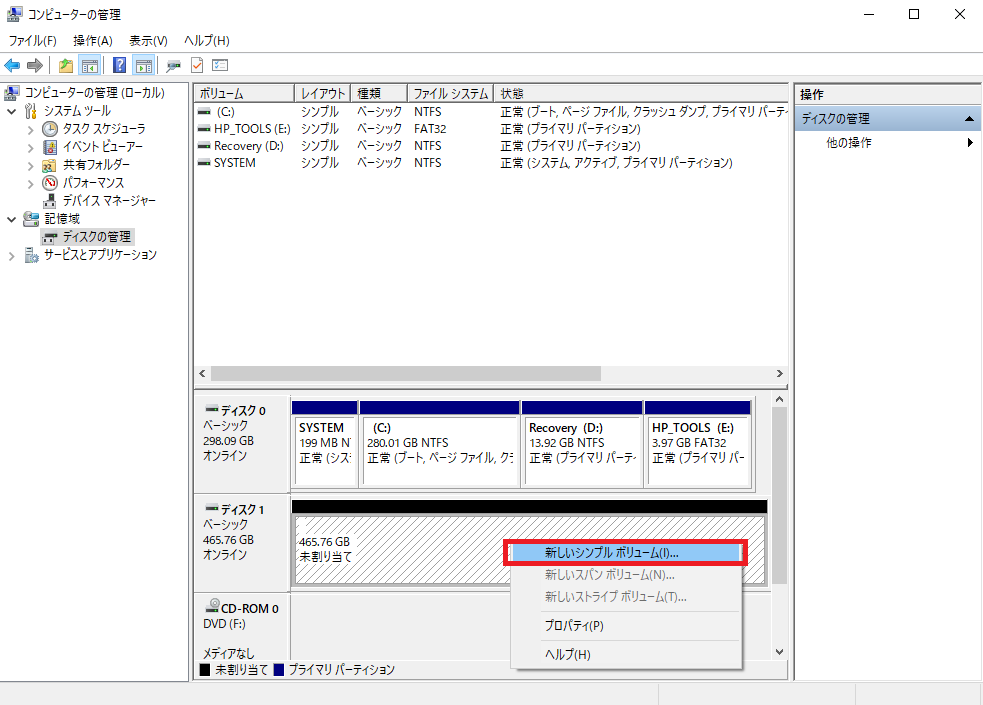
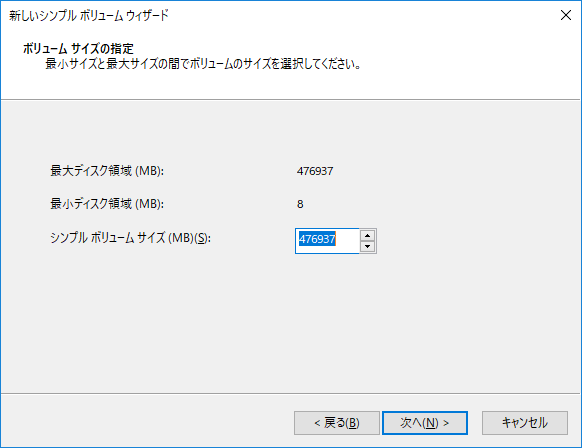
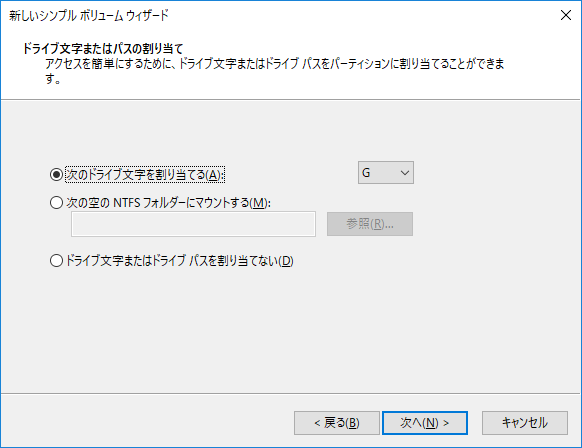
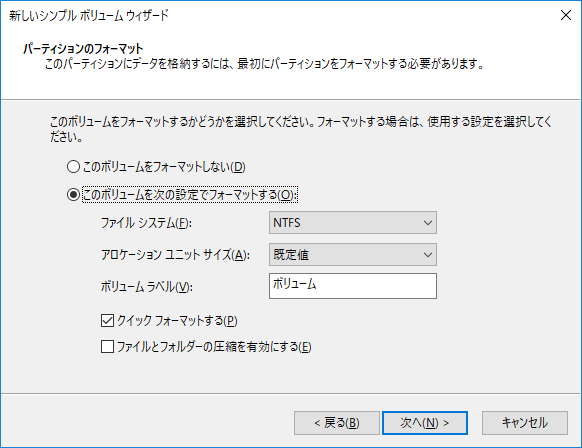


操作簡単 ウィザード形式で初心者も自力で復元可能。
100%安全 読み取り専用モードでデバイスをスキャンし、データをお見つけ出すだけで、データへの修正等の操作は一切ありません。
500以上種類のデータ復元対応 音楽、動画、地図、ワード、ドキュメント、PDF、メール、写真等よく利用されるファイルを復元可能。
プレビュー機能付き スキャン中もプレビュー可能、目標データが出たら、スキャンを中止でき、高速に復元可能。
多OS支持 Windows 10,8.1,8,7,Vista,XP,2000及びMac OS X10.6,10.7,10.8
▽ 無料体験 (Win) ▽ 無料体験 (Win)注意:データ上書きを防ぐため、復元したいHDDにソフトをインストールしないでください。

復元モードの紹介:
- クイックパーティションスキャン – ファイルタイプを指定することで素早く削除したデータを復元します。
- パーティションの完全スキャン – パーティションを丸ごとスキャンし、削除したファイルを復元します。
- ディスクの完全スキャン – ディスクをまんべんなくスキャンし、すべてのファイルを救出します。
- ミラーリング作成 – データの損失を防止するためにディスクをバックアップします。
② スキャン対象を選択し、「次へ」をクリックします。

③ スキャンが完了したら、欲しいファイルを見つけ出し、チェックを入れて、「復元」ボタンをクリックします。

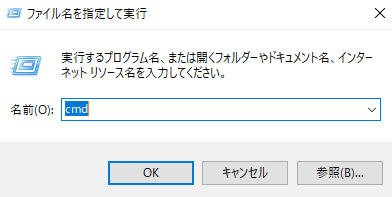
- diskpart
- list disk (コンピュータ内のディスクがリストされ、容量の大小に応じて外付けHDDのディスク番号を判断できます)
- select disk 1 (1 は外付けHDDのディスク番号)
- clean (ディスク上のパーティションとボリュームが削除され、すべての情報がクリアされますが、クリアされた情報は削除済みとしてマークされるだけであり、回復する可能性があります)
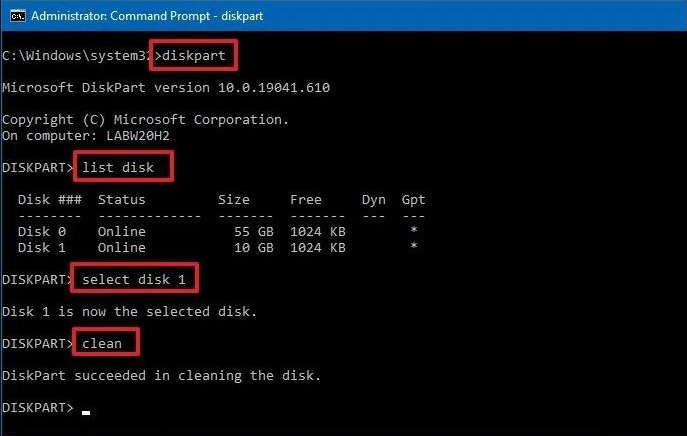
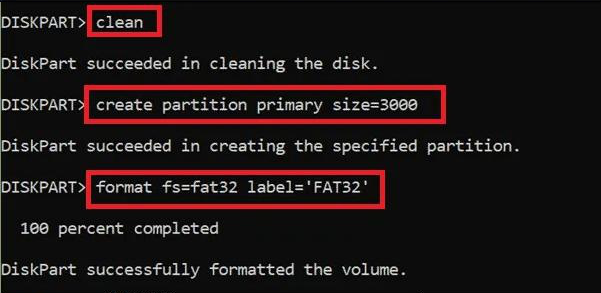
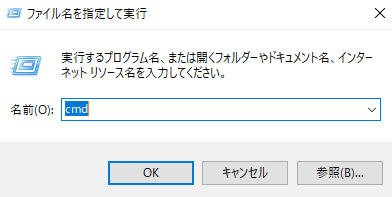
- Bobotrec/FixMbr
- Botrec/FixBoot
- Bobotrec/rebuildBcd
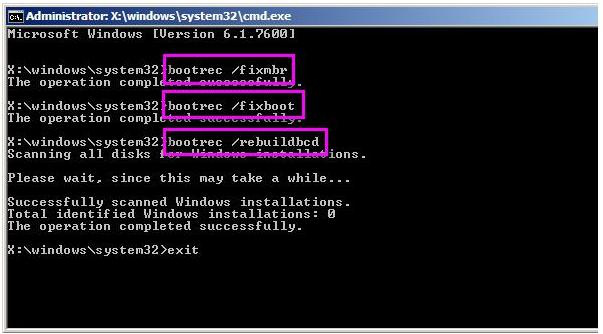
関連記事 :
gpedit.msc が見つからないエラーの原因と対処法3つ
2023-11-21
Ayu : 「gpedit.msc が見つかりません」というエラーの原因は何でしょうか?この記事では、この問題の原因と解決方法を紹介します。
0xC004F074エラーの解決策!データを失わずに簡単に対処!
2023-09-12
Satoshi : Windows システムのアクティブ化中にエラー0xC004F074が表示されたことがあります。この記事では、その原因と解決策を...
2022-06-13
Imori : 外付けHDDは、さまざまなデバイスからデータを保存および転送でき、便利なポータブルストレージデバイスです。外付けHDDがMacに...
解決済み:0xc0000098エラーが出てWindowsが起動しない
2020-10-12
Imori : 起動時にエラーコード0xc0000098が表示されてログインできない時、どうしたらいいでしょうか?次に起動エラー0xc00000...
コメント
0件のコメント
サインインしてコメントを残してください。